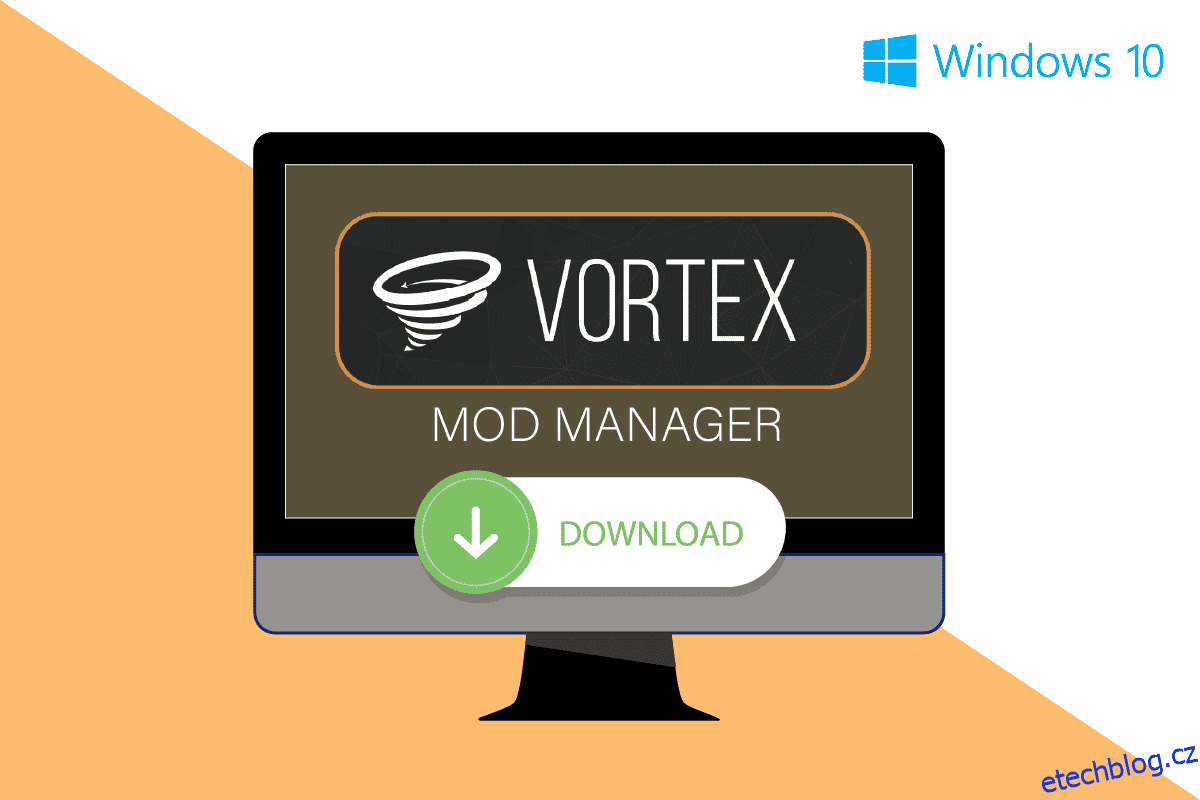Co je Vortex Mod Manager? Pokud jste hledali řešení problémů se slavným Nexus Mod Manager, možná jste tuto otázku viděli v řešení. VMM je nejnovější verze NMM pro ukládání a úpravu modů herních souborů. Nyní můžete mít několik otázek, jako například Kde Vortex ukládá mody nebo jak používat Vortex Mod Manager. Článek obsahuje odpovědi na všechny tyto otázky, předtím však trochu nahlédneme do VMM a pojednáme o stažení Vortex Mod Manager v tomto článku.

Table of Contents
Jak provést stažení Vortex Mod Manager ve Windows 10
Vortex Mod Manager je správce modů s otevřeným zdrojovým kódem od Nexus Mods a je to výkonný a elegantní správce modů. Jedná se o bezplatný systémový nástroj pro videohry od tvůrce populárního Mod Organizer a Mod Organizer 2, Tannina. VMM je jedním z největších herních modů a je to jednoduše online zdroj pro distribuci původního obsahu modu. Tento software vám umožňuje snadno spravovat všechny mody a je primárním programem pro správu modů pro všechny mody Nexus. Jedinou nevýhodou použití VMM je, že nemusí být kompatibilní s nejnovějšími videohrami.
Vlastnosti Vortex Mod Manager
Funkce VMM jsou uvedeny v této části jako:
-
Kompatibilní se všemi verzemi Windows – VMM lze použít ve všech verzích VMM od Windows 7 a novějších verzí.
-
Podpora více her – VMM podporuje širokou škálu všestranných her, což je více než 65 různých populárních her, včetně Dark Souls, Fallout, Skyrim, série Witcher a Stardew Valley.
-
Kompatibilita s Nexus Mods – Vortex Mod Manager je vybrán jako alternativa pro NMM kvůli jeho kompatibilitě s Nexus Mods. Jinými slovy, Vortex lze použít také ke spuštění modů Nexus.
-
Jednoduché uživatelské rozhraní – Snadné a přizpůsobitelné uživatelské rozhraní VMM vám umožňuje snadný přístup k nástrojům a správu uložených her a pluginů.
-
Správa profilů modů – Na VMM můžete vytvořit více profilů modů a mezi profily můžete snadno přepínat a hrát jakoukoli hru s konkrétním nastavením modu.
-
Rozšíření a zásuvné moduly – Vortex Mod Manager je vydán pod licencí GPL-3, která komunitě umožňuje vylepšovat jeho funkčnost tím, že jim umožňuje psát rozšíření a rámce. VMM umožňuje uživatelům nahrávat a stahovat modifikace hry jak pro videohry, tak pro PC hry.
-
Upravit nastavení hry – VMM vám umožňuje spravovat nastavení hry, jako je výběr úrovně obtížnosti hry nebo automatické ukládání určité úrovně hry.
-
Přenos uložených souborů – Uživatelé mohou přenášet uložené soubory z jednoho počítače do druhého pomocí účtu Vortex a Google Android Market.
Postupujte podle kroků v části a stáhněte si Vortex Mod Manager do počítače se systémem Windows.
1. Stiskněte klávesu Windows, zadejte chrome a klikněte na Otevřít.

2. Otevřete oficiální web Nexus mods a přihlaste se ke svému účtu pomocí přihlašovacích údajů.
Poznámka: Pokud jste se nezaregistrovali do komunity Nexus, klikněte na tlačítko Registrovat a vyberte bezplatný nebo prémiový tarif.

3. Na vyhledávací liště vyhledejte Vortex Mod Manager a klikněte na první zobrazený výsledek.

4. Klikněte na tlačítko MANUAL vedle sekce Download a nainstalujte Vortex Mod Manager.

5. Spusťte stažený spustitelný soubor a nainstalujte VMM podle pokynů v průvodci instalací.
Jak nakonfigurovat správce Vortex Mod Manager
Poté, co budete mít odpověď na otázku stažení Vortex Mod Manager, musíte nakonfigurovat a přizpůsobit VMM.
1. Spusťte Vortex Mod Manager na vašem PC pomocí nabídky START.
2. Přihlaste se do Vortex Mod Manager na oficiálních stránkách a poté do aplikace.

3. Tlačítka panelu rychlých odkazů na obrazovce lze použít ke změně nastavení na VMM.
Poznámka: Můžete také přizpůsobit uživatelské rozhraní VMM na obrazovce.
Všechny moduly Nexus Mods a Vortex Mod Manager sdílejí společnou strukturu adresářů souborů a pomocí níže uvedených kroků můžete nainstalovat jakýkoli program VMM.
1. Klikněte na ikonu Vortex Mod Manager na ploše nebo na hlavním panelu a zobrazí se seznam nainstalovaných programů.
2. Klepněte na kterýkoli z programů a poté nainstalujte program podle průvodce na obrazovce.
Kde Vortex ukládá mody?
Poté, co znáte odpověď na metodu stahování Vortex Mod Manager, můžete změnit adresář pro stahování podle následujících kroků.
1. Spusťte Vortex Mod Manager na vašem PC.

2. V levém podokně domovské obrazovky klikněte na kartu Nastavení a přejděte na kartu VORTEX.
3A. V režimu pro více uživatelů klikněte na možnost Per-User pro přizpůsobení adresáře pro stahování pro jednotlivé profily.
3B. Případně klikněte na možnost Sdílený režim a nastavte jednotné preference pro všechny uživatelské profily na VMM.
4. Přejděte na kartu MODS a klikněte na pole Základní cesta.
5. Nastavte adresář umístění podle cesty umístění jako Tento počítač > Místní disk (C:) > Vortex > Hra.
Poznámka 1: Hra by měla být pojmenována podle názvu hry, kterou upravujete.
Poznámka 2: Stejnou cestu umístění můžete vidět nastavenou v polích Základní cesta a Cesta ke stažení.
6. Klikněte na možnost Hardlink Deployment v rozevírací nabídce části Deployment Method a klikněte na tlačítko Apply.
Jak používat Vortex Mod Manager
Tato část poskytuje způsoby instalace a odebrání modů z Vortex Mod Manager.
Krok I: Nainstalujte mody
Pro stažení modů ve Vortex Mod Manageru postupujte podle následujících kroků.
1. Otevřete Vortex Mod Manager.
2. Klikněte na záložku Nastavení v levém podokně okna a přejděte na záložku DOWNLOAD.

3. Zapněte volbu Handle a klikněte na tlačítko STÁHNOUT S MANAŽEREM.
Poznámka: Alternativně můžete kliknout na tlačítko Handle Nexus Links na domovské stránce.
4. Otevřete libovolnou hru a v dalším okně přejděte na kartu SOUBORY a klikněte na tlačítko STÁHNOUT MOD MANAGER.
Poznámka: Případně klikněte na tlačítko MANUAL DOWNLOAD a nainstalujte mod ručně na VMM.
5. Po stažení modu do VMM klikněte na tlačítko Instalovat ve vyskakovacím oznámení.
Poznámka: Pokud jste zvolili možnost Ruční instalace, klikněte na tlačítko Instalovat ze souboru v horní liště.
6. Klikněte na záložku PLUGINS v sekci MODS v levém podokně okna a v rozevírací nabídce klikněte na možnost Povoleno.
Poznámka: Alternativně můžete kliknout na tlačítko Povolit ve vyskakovací zprávě.
Krok II: Odeberte mody
Níže uvedená část vám umožňuje odebrat mody nainstalované ve vašem Vortex Mod Manager.
1. Spusťte Vortex Mod Manager.

2. Klikněte na záložku PLUGINS v sekci MODS v levém podokně okna a klikněte na herní mod.
3. Klepnutím na tlačítko Odebrat odeberete modul z VMM.
***
Článek vysvětluje, jak si stáhnout Vortex Mod Manager a řeší otázky, co je Vortex Mod Manager, kde Vortex ukládá mody a jak používat Vortex Mod Manager. Zanechte prosím své cenné návrhy a dotazy na VMM v sekci komentářů.